vivoPad2如何隐藏指定软件应用 vivoPad2隐藏桌面app图标方法
vivoPad2是一款性能出众的平板电脑,它不仅拥有强大的硬件配置,而且还配备了最新的操作系统,为用户带来更加流畅的使用体验。不过,众所周知,我们在平板电脑上安装了很多应用,但有些应用我们并不希望在桌面上显示,那么vivoPad2怎么隐藏应用呢?下面就为大家详细介绍。

vivoPad2隐藏桌面app图标方法
第一种方法:应用分组
首先,我们可以通过将应用分组来隐藏应用。具体步骤如下:
1.首先打开vivoPad2的应用程序界面。
2.长按需要隐藏的应用图标,然后将其拖动到新建文件夹的位置。
3.在弹出的新建文件夹框中,将文件夹的名称设置为一个空格,然后点击确定即可。
4.此时,你会发现该应用已经被隐藏了,要找到该应用,只需要在应用程序界面中点击“文件夹”即可。
第二种方法:使用应用锁
除了通过分组来隐藏应用外,我们还可以使用vivoPad2自带的应用锁来隐藏应用。具体步骤如下:
1.打开vivoPad2的“设置”应用程序。
2.在设置界面中,找到“安全中心”选项,然后点击进入。
3.在安全中心界面中,找到“应用锁”选项,然后点击进入。
4.在应用锁界面中,可以看到已经安装的应用列表。找到想要隐藏的应用,然后点击右侧的“隐藏”按钮即可。
5.输入设置的密码,点击确定,该应用便会被隐藏。
通过应用锁来隐藏应用的好处在于,即使别人知道了你的密码,也无法在应用锁的保护下看到被隐藏的应用。
以上就是vivoPad2如何隐藏指定软件应用 vivoPad2隐藏桌面app图标方法的详细内容,更多关于vivoPad2隐藏应用设置教程的资料请关注脚本之家其它相关文章!
相关文章
 这篇文章主要介绍了vivopad2性能如何 vivopad2参数配置详情介绍方法的相关资料,需要的朋友可以参考下2023-05-05
这篇文章主要介绍了vivopad2性能如何 vivopad2参数配置详情介绍方法的相关资料,需要的朋友可以参考下2023-05-05 这篇文章主要介绍了vivoPad2多少钱 vivoPad2各版本价格一览的相关资料,需要的朋友可以参考下,希望对大家有所帮助2023-04-30
这篇文章主要介绍了vivoPad2多少钱 vivoPad2各版本价格一览的相关资料,需要的朋友可以参考下,希望对大家有所帮助2023-04-30
vivoPad2和小米平板6Pro哪个好 vivoPad2和小米平板6Pro区别对比
这篇文章主要介绍了vivoPad2和小米平板6Pro哪个好 vivoPad2和小米平板6Pro区别对比的相关资料,需要的朋友可以参考下,希望对大家有所帮助2023-04-21
vivopad和小米平板5哪款值得买 vivopad和小米平板5对比介绍
这篇文章主要介绍了vivopad和小米平板5哪款值得买 vivopad和小米平板5对比介绍的相关资料,需要的朋友可以参考下,希望对大家有所帮助2022-11-23
vivoPad和OPPOPad哪个更好?vivoPad和OPPOPad区别对比介绍
vivoPad和OPPOPad市两家公司首次推出的平板,大家都想知道这两款平板有什么区别,哪个更值得入手,下面小编就来给大家介绍一下,感兴趣的一起来看看吧2022-05-07 作为首款旗下平板,vivo Pad从产品的完成度到体验层面都达到了非常高水准,金属一体机身带来的绝佳质感,轻薄便携,骁龙870能够满足日常娱乐工作各项需求,一起来了解一下2022-04-15
作为首款旗下平板,vivo Pad从产品的完成度到体验层面都达到了非常高水准,金属一体机身带来的绝佳质感,轻薄便携,骁龙870能够满足日常娱乐工作各项需求,一起来了解一下2022-04-15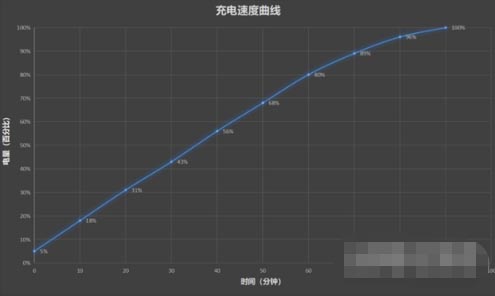
vivoPad续航能力怎么样?vivoPad充电速度详细介绍
vivoPad是vivo最新推出的平板电脑,它不仅有着好看的外观还有着不错的性能,下面小编给大家带来了这款平板的续航能力怎么样,快来一起来看看吧2022-04-13
vivoPad是120Hz刷新率吗 vivoPad屏幕刷新率介绍
vivoPad是最新发布的平板电脑,有着很高的颜值,那vivoPad是120Hz刷新率吗?小编现在来给大家详细的介绍一下吧,感兴趣的一起来看看吧2022-04-13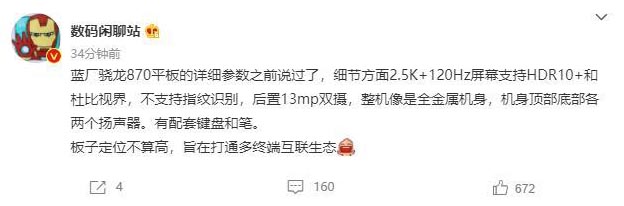
vivopad是什么后盖材质 vivopad后盖材质详情介绍
vivoPad是最新发布的平板电脑,有着很高的颜值,那vivoPad是什么后盖材质呢?小编现在来给大家详细的介绍一下吧,感兴趣的一起来看看吧2022-04-13
vivoPad是多大电池容量 vivoPad电池容量详细介绍
vivoPad是最新发布的平板电脑,有着很高的颜值,那vivoPad电池容量是多少呢?小编现在来给大家详细的介绍一下吧,感兴趣的一起来看看吧2022-04-13




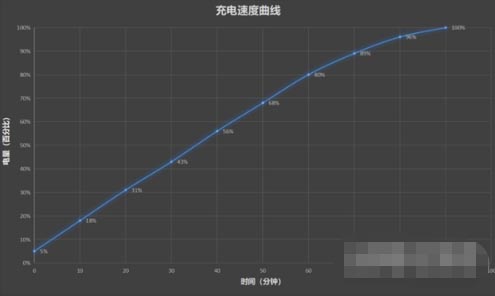

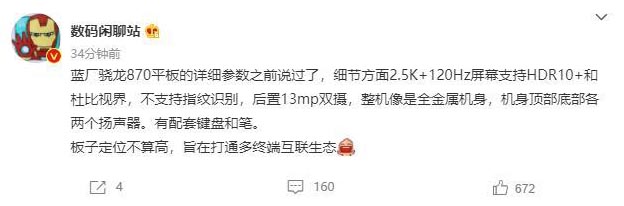

最新评论